Android Autoradio GPS Navigation Multimédia Écran Tactile Autoradio Stéréo Pour Tesla modèle 3
Paramètres du produit

| Taper | Jeu de voiture |
| Placement | Tableau de bord |
| Le système d'exploitation | Système Android10 ou Linux |
| Type d'écran | IPS, LCD, écran tactile capacitif |
| Taille de l'écran | 8.8"ou 10.25“ |
| Résolution | Écran d'affichage 1920*720, 1920*720 IPS |
| Fonction | GPS, Stéréo, MAINS LIBRES, CarPlay, Mirror Link, android auto, Split Screen, Car Steering Wheel Control |
| Lien | USB, carte SIM 3G/4G, WiFi intégré |
| Combinaison | GPS intégré, lecteurs MP3/MP4, tuner radio, écran tactile, TV |
| garantie | 1 an, 12 mois |
| Lieu d'origine | GUA |
| Marque | GeHang |
| Numéro de modèle | Tesla modèle 3 |
| Nom du produit | Voiture Dvd Gps Navigation Radio |
| CPU | 8 cœurs |
| Configuration du stockage | NON STOCKÉ/2 Go + 32 Go |
| GPS | Système de navigation GPS intégré |
| Langues | Disponible en plusieurs langues |
| Avantage | EN STOCK |
| Certificat | CE/FCC/E-MARK/ROSH |
Configuration du produit:

Configuration du produit:

| Paramètres de fonction du compteur Tesla | |||
| configuration matérielle | système | Android | Linux |
| écran d'affichage | HD 10,25 poucesÉcran IPS 1920*720 Écran HD IPS 8,8" 1280*480 | Écran HD IPS 8,8" 1280*480 | |
| CPU | MT2712 6 cœurs (A72*2+A53*4) | Sunplus8368U | |
| DRACHME | 2 Go | 128M | |
| ROM | 32 Go | 128M | |
| système opérateur | os | Android 9.0 | Linux 4.9 |
| Assistant vocal intelligent | Commande vocale globale | Dialogue direct homme-machine, réveillez-vous pour "Xiao Le hello" | Siri |
| fonction | paramètres des instruments | Table de codes, affichage des informations de conduite | Table de codes, affichage des informations de conduite |
| CarPlay | Carplay filaire/sans fil, Android AUTO filaire/sans fil | Carplay filaire/sans fil, Android AUTO filaire/sans fil | |
| Zone aveugle tournée vers l'avant | Caméra de vue avant (en option), rapport D ou radar activé | Caméra de vue avant (en option), rapport D ou radar activé | |
| carte | Après la connexion au réseau, les utilisateurs peuvent choisir leur propre carte, navigation en temps réel en ligne | jeu de voiture | |
| vidéo | Prend en charge RMVB, AVI, MKV, MP4 et autres décodages vidéo ultra HD multiformats, prend en charge la vidéo HD 1080P | écran de projection | |
| Musique | Prise en chargeMP3/WAV/AMRFLAC/WMA/PLSet ainsi de suite musique multi format sans perte | Jeu de voiture | |
| image | Prend en charge JPEG/JPG/GIF/PNG/aet autres images multi-formats | SupportJPEG/JPG/GIF/PNG/aet autres images multi-formats | |
| disque flash USB | Prend en charge une carte SD de 32 Go et 2 ports USB | Prend en charge une carte SD de 32 Go et 2 ports USB | |
| Plage de travail | la puissance d'entrée | 5V+/-0.2V,3A(MAX 5.5V) | 5V+/-0.2V,3A(MAX 5.5V) |
| température de fonctionnement | -20-70℃ | -20-70℃ | |
Description du produit

L'instrument a toujours été l'une des parties importantes de la voiture, qui peut refléter intuitivement et rapidement les indicateurs dynamiques de la voiture dans le processus de conduite, et est un élément essentiel dans le processus de conduite.Tous les modèles Model S/X de la série Tesla sont équipés d'instruments standard, tandis que les modèles Model 3/Y ne sont pas équipés d'instruments.Le premier facteur est la maîtrise des coûts.Selon les habitudes de conduite des propriétaires, nous avons personnalisé l'instrument personnalisé intelligent de Tesla Model 3/Y.Avec l'affichage des instruments, il ajoute les fonctions d'interconnexion de téléphone portable, d'image de face, de navigation Autonavi en ligne, d'assistant vocal, etc., ce qui compense l'absence de l'écran de contrôle central d'origine.C'est le seul choix pour la majorité des propriétaires de modifier.
Commande vocale

1. La première fois que vous utilisez la fonction de commande vocale, vous devez utiliser le trafic de données ou vous connecter au WiFi, il existe un réseau pour le réveiller et les paramètres
Le commutateur de réveil vocal dans les paramètres doit être activé (Paramètres > Paramètres système > Réveil vocal > Activé).
2. Dans n'importe quelle interface, cliquez sur l'icône vocale pour accéder à l'interface de commande vocale hors ligne, et après avoir entendu un bip, dites la fonction ou l'interface dont vous avez besoin
Après avoir entendu le bip, dites la fonction ou l'interface dont vous avez besoin que le robot commute pour vous (par exemple, jouer de la musique), et le système effectuera la tâche correspondante en fonction de votre commande vocale.
la tâche correspondante.
3. Vous pouvez aussi réveiller le robot en criant directement son nom sans toucher l'écran (ex : Hello, Xiao Lei).
Le nom du robot peut être modifié selon vos préférences personnelles (par exemple : vous aider à changer votre nom en Bebe).
4. Cette fonction est le système est livré avec la fonction de fonctionnement hors ligne, pas besoin de se connecter au réseau, vous pouvez également utiliser facilement les commandes vocales de commande vocale pour que le robot fasse plus de tâches pour vous (par exemple : vous aider à changer votre nom en Bebe ).
d'autres personnes pour effectuer plus de tâches à votre place (telles que : navigation sur la carte, passer des appels téléphoniques, etc.).
5. Lorsque la voiture est connectée au réseau, vous pouvez réveiller le robot et prononcer des commandes vocales pour que le robot joue de la musique en ligne ou des vidéos en ligne pour vous (comme
musique ou vidéo en ligne (par exemple musique Kugou).
6. Vous pouvez également interagir et discuter avec le robot, par exemple, vous pouvez ordonner au robot de vous raconter une blague pour vous écouter, etc.
Noter:Il faut 7 secondes pour que le système Android démarre et s'exécute, mais la version Linux s'exécute dès qu'elle est allumée, ce qui est un défaut de tous les produits Android.
Fonction et fonctionnement :

Bouton droit du volant et écran tactile au doigt
Bouton droit du volant : haut, bas, gauche, droite, appuyez longuement sur la gauche, appuyez longuement sur la droite.
Six touches de fonction : vers le haut pour faire glisser l'interface de l'écran vers le haut, vers le bas pour faire glisser l'interface de l'écran vers le bas.Appuyez sur la touche gauche pour quitter l'application, et appuyez sur la touche droite pour confirmer.
Appuyez longuement sur la touche gauche pour afficher ou annuler l'affichage de la table des codes.Appuyez longuement sur le bouton droit pour activer Siri ou le système vocal.
L'articulation et la luminosité entre l'écran d'accueil et l'écran du volantsuivre automatiquement l'écran d'accueil.
Présentation du produit
● Ce produit est spécialement développé pour le modèle Tesla, qui est compatible avec l'original
informations sur la voiture, système Android, Carplay Internet, Bluetooth, vue de face, navigation,
affichage des informations sur l'instrument et autre machine intégrée.La structure adopte le
mode d'installation non destructif du modèle privé de la voiture spéciale, et parfaitement
se combine avec le panneau de commande central, qui est plus proche du grand écran de la voiture d'origine
style.
● Le système d'exploitation du produit est un système Android ouvert, qui peut contrôler ou
passer des appels vocaux via les boutons du volant pour simplifier l'opération et éviter
risques pour la sécurité au volant, afin que vous puissiez voyager en toute sécurité et avoir en même temps des divertissements et des produits haut de gamme personnalisés.
● Caractéristiques de performance du produit
1)Système d'exploitation: matériel haute performance Android 9.0 avec un fonctionnement plus fluide, téléphone mobile Carplay sans fil intégré
interconnexion, projection sans fil, musique en ligne, vidéo en ligne, navigation en temps réel sur la carte routière, commande vocale et augmentation de l'original
informations sur la voiture et affichage de style table de codes.
2) L'apparence adopte un grand écran HD privé de 10,25 pouces, une interface utilisateur personnalisée, une technologie d'ajustement complet, pas de poussière, haute définition
résolution 1920 * 720 IPS plein écran, qui est plus proche du style grand écran de la voiture d'origine.
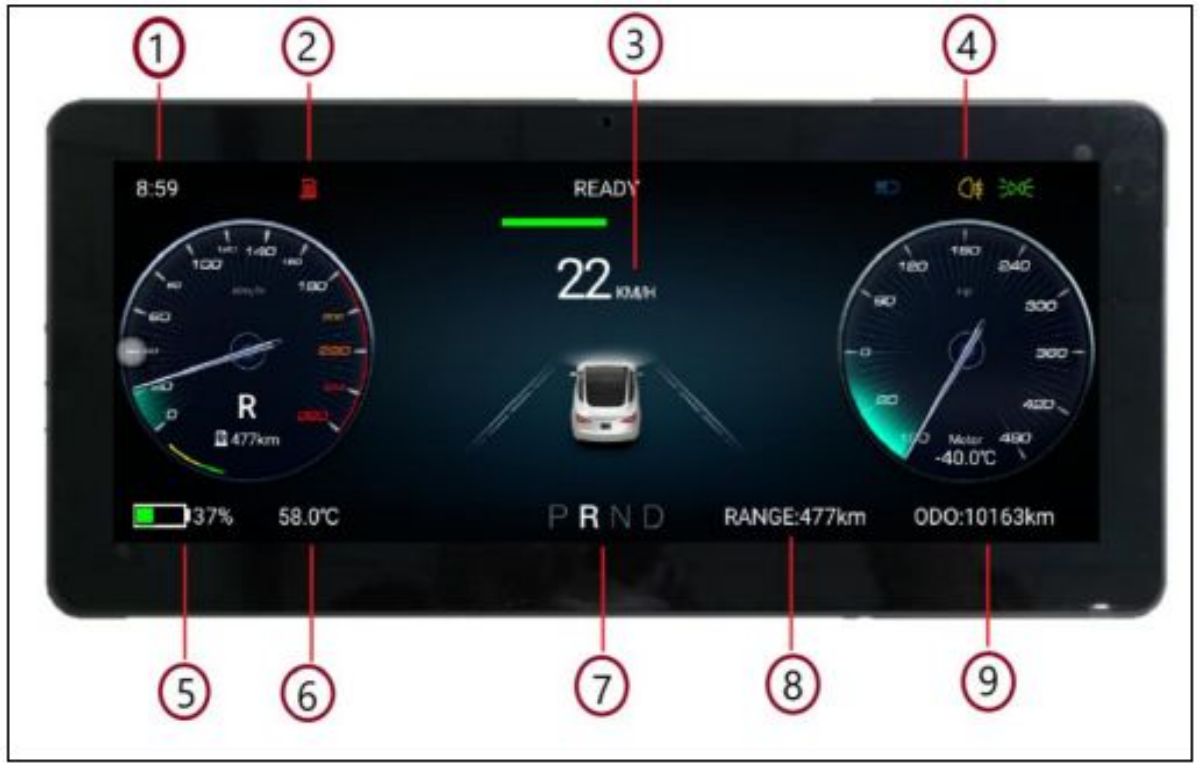
● Modèles de support (certains modèles à confirmer)

● Paramètres du produit
1 affichage de l'heure (synchroniser l'heure actuelle du véhicule d'origine)
2 conseils de charge (charge à temps lorsque l'alimentation est
insuffisant)
3Affichage de la vitesse (Vitesse de conduite actuelle)
4 Informations sur la lampe (affichage de l'état de la lampe)
5 Informations sur l'électricité (affichage de l'état de l'alimentation)
6 Affichage de la température (Conseils de température extérieure)
7 Informations sur le rapport (état actuel du rapport)
8 Kilométrage (Kilométrage restant)
9 Kilométrage total
●Présentation de l'interface
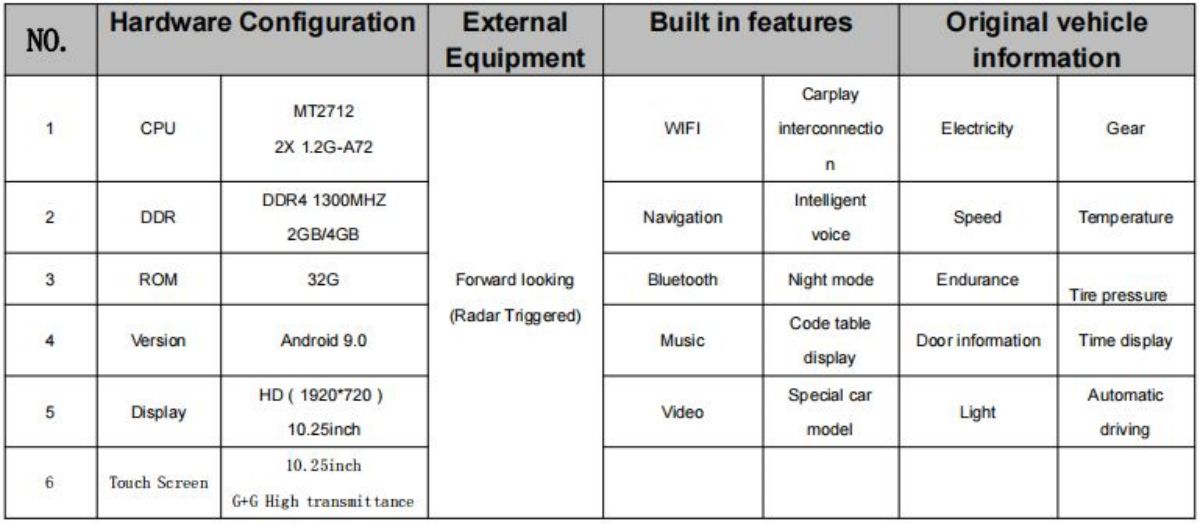
●Mode d'emploi des boutons de volant d'origine
*Remarque : lorsque la fonction de contrôle de la croisière à vitesse constante ou du bouton de conduite automatique est désactivée, appuyez sur le bouton vers la gauche et
droit de régler la distance suivante avec la voiture devant*
Opération de fonction et application
Paramètres de langue
u Dans l'interface véhicule machine, cliquez sur "paramètres véhicule" - "général" -
"paramètres de langue"
u La fonction de langue correspondante est réglée
(juste en charge le chinois et l'anglais).
Réglage de l'heure
Le réseau de synchronisation de la date et de l'heure peut être défini
(la connexion WiFi est effective)
La navigation de synchronisation de la date et de l'heure peut être définie
(Le positionnement GPS est efficace)
Le système horaire peut être ajusté à 12 heures, la valeur par défaut est 24 heures
L'heure peut être réglée automatiquement ou manuellement
La machine de navigation est connectée au grand écran du véhicule d'origine
Cliquez sur "musique" sur le grand écran de la voiture d'origine, puis sur "téléphone" et "connexion Bluetooth"
Retrouver le nom Bluetooth "Tesla screen BT" de l'instrument dans la collection Bluetooth du véhicule d'origine à connecter
Après la connexion, le son sera transmis et émis via l'hôte analogique
Lorsque l'instrument joue de l'audio/vidéo, le son peut être émis via le grand écran de la voiture d'origine
(s'il n'est pas connecté à la voiture d'origine, seul le système de navigation a du son, avec un haut-parleur intégré)
l Fonction navigation
u Navigation en temps réel après la connexion des hotspots WiFi
u Ouvrir l'application de navigation et entrer la destination pour entrer
navigation ou navigation vocale
u Réglage de la taille du son du point de navigation
u Cliquez sur l'icône "son" dans le coin supérieur droit de la carte de navigation
interface, et le système affichera la barre de progression de la taille du son.
Réglez la barre de progression de la taille du son pour régler la taille du son du
rapport ponctuel
u Désactiver la méthode de saisie intégrée de la carte
u Dans l'interface de la carte, cliquez sur l'icône "tête" dans le coin supérieur gauche pour entrer les paramètres - autre - entrée intégrée pour fermer
l Connectivité Bluetooth
tuActiver la fonction Bluetooth du téléphone portable
u Scanner l'appareil mobile dans l'interface Bluetooth "application"
u Lorsque le nom du périphérique Bluetooth du téléphone portable est scanné, cliquez sur
le nom de l'appareil à connecter
u Lorsque le téléphone reçoit l'invite du code d'appairage, il peut confirmer la connexion d'appairage
u Si vous souhaitez lire le son Carplay à partir du système de haut-parleurs d'origine Tesla, vous devez activer le paramètre Bluetooth de Tesla
écran d'origine et recherchez Bluetooth "Tesla-Screen-BT" puis connectez-le en le définissant comme prioritaire.
Autoriser l'installation des paramètres de l'APP
Entrez "paramètres du véhicule" - "paramètres d'usine 6688" - "installer l'application"
Ouvrir les paramètres pour permettre l'installation de fonctionnalités (APP)
Trouvez un apk que vous souhaitez installer à partir de Google Store et obtenez le lien "https://play.google.com/store".
Entrez le lien dans la boîte de dialogue du site Web comme ci-dessous, puis cliquez sur télécharger,
Copiez l'apk téléchargé sur votre clé USB
Insérez la clé USB dans la fente de l'écran, l'écran lira l'apk en USB.Choisissez ensuite d'installer
★ Remarque : l'installation de l'application occupera de l'espace interne, provoquant un bourrage, nous vous suggérons de ne pas en installer plus
que 3~4.
Internet mobile cayplay (connexion sans fil uniquement)
tuConnectez d'abord le WiFi pour activer Cayplay
u Activez la fonction Bluetooth de l'iPhone, saisissez le
du véhicule pour scanner le nom de l'appareil et connecter l'appareil
points, et le téléphone reçoit la demande de couplage Bluetooth et
points d'appariement
u Vous pouvez utiliser la touche de roue du volant pour saisir le
interface de la voiture et de la machine, et cliquez sur l'icône "cayplay"
pour connecter le téléphone portable automatiquement
u Lorsque le téléphone mobile reçoit l'invite d'utilisation de cayplay, cliquez pour
confirmer la connexion
Guide de dépannage commun











